Microsoft Paint, được tích hợp sẵn trong Windows kể từ Windows 1.0, đã là một công cụ đơn giản, thô sơ trong 4 thập kỷ. Tuy nhiên, những tiến bộ gần đây của AI đã biến Paint từ một chương trình vẽ cơ bản thành một ứng dụng chỉnh sửa hình ảnh mạnh mẽ và đa năng đáng ngạc nhiên.
1. Tạo tác phẩm nghệ thuật trau chuốt từ bản phác thảo thô
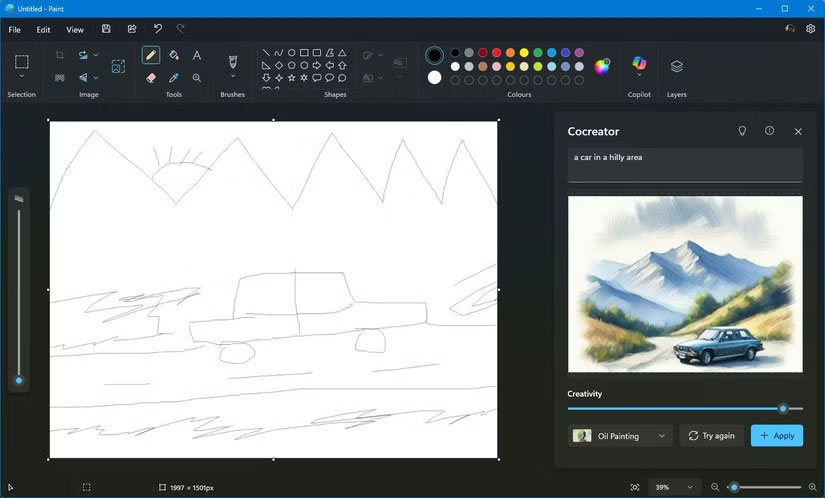
Đã qua rồi cái thời Paint chỉ giới hạn ở các hình dạng thô sơ - ít nhất, đó là những gì mà hầu hết chúng ta có thể tạo ra.
Tính năng đồng sáng tạo trong Paint tận dụng AI để biến các bản phác thảo đơn giản thành tác phẩm nghệ thuật trau chuốt, chi tiết. Tính năng này phân tích bản vẽ ban đầu của bạn rồi điền vào các chi tiết để tạo ra hình ảnh tinh tế và chuyên nghiệp.
Tính năng này cho phép bạn nhập prompt văn bản đơn giản và vẽ phác thảo cơ bản về phong cảnh hoặc nhân vật. Sau đó, AI sẽ điền thông minh vào các chi tiết, chẳng hạn như thêm họa tiết, đổ bóng và những yếu tố khác. Đây là một món quà trời cho đối với những người có kỹ năng vẽ và phác thảo kém.
Để dùng thử các chức năng hữu ích của Cocreator, hãy làm theo các bước sau:
- Mở Microsoft Paint, nhấp vào biểu tượng Copilot trên ribbon trên cùng, sau đó nhấp vào Cocreator để mở ngăn bên.
- Trong giao diện Cocreator, bạn sẽ thấy một hộp văn bản nơi bạn có thể mô tả kiểu và các thành phần bạn muốn thêm vào bản phác thảo của mình. Lưu ý rằng Cocreator được tối ưu hóa cho prompt văn bản bằng tiếng Anh - các ngôn ngữ khác có thể bị giảm hiệu suất.
- Bắt đầu vẽ trên canvas bằng chuột hoặc bút stylus. Thao tác này có thể đơn giản như các hình dạng và đường cơ bản, nhưng bạn cũng có thể sử dụng bất kỳ công cụ hoặc màu nào mình muốn. Để có kết quả tốt nhất, hãy sử dụng màu bạn muốn trong đầu ra. Khi vẽ, bạn sẽ thấy tác phẩm nghệ thuật do AI tạo ra trong ngăn bên dựa trên văn bản và bản phác thảo của bạn.
- Điều chỉnh mức Creativity bằng cách di chuyển thanh trượt. Creativity thấp hơn có nghĩa là ít đầu vào AI hơn và đầu ra sẽ gần với bản phác thảo của bạn hơn. Creativity cao hơn có nghĩa là nhiều đầu vào AI hơn, đầu ra giàu trí tưởng tượng và đa dạng hơn.
- Chọn tùy chọn Style từ menu drop-down để chọn giữa các kiểu nghệ thuật như màu nước, phác thảo bằng mực, anime, nghệ thuật pixel và tranh sơn dầu để tùy chỉnh tác phẩm nghệ thuật của bạn nhiều hơn nữa.
- Bạn cũng có thể nhấp vào Try again để Cocreator tạo ra nhiều biến thể của tác phẩm nghệ thuật cho đến khi bạn tìm thấy thứ mình thích.
- Khi bạn hài lòng với tác phẩm nghệ thuật của mình, hãy nhấn Apply. Tác phẩm sẽ xuất hiện trực tiếp trên canvas Paint, cho phép bạn tinh chỉnh bằng các công cụ chỉnh sửa tiêu chuẩn của Paint.
Đây là công cụ trực quan hóa khái niệm tiện dụng để tạo nguyên mẫu thiết kế nếu bạn đang động não về ý tưởng hoặc tạo hình minh họa từ các phác thảo cơ bản. Thêm vào đó, các nghệ sĩ có thể nhanh chóng tinh chỉnh những bản phác thảo khái niệm của mình mà không cần chuyển sang phần mềm phức tạp hơn.
Lưu ý: Tính năng Cocreator yêu cầu PC Copilot+, loại PC AI Windows 11 mới được hỗ trợ bởi NPU tăng áp.
2. Tạo tác phẩm nghệ thuật AI bằng prompt văn bản
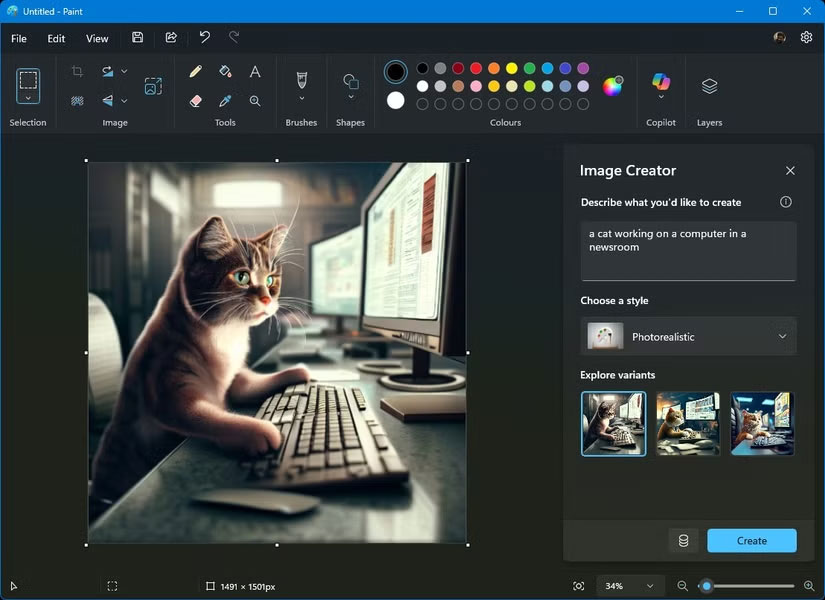
Tính năng Image Creator trong Paint cung cấp khả năng biến văn bản thành hình ảnh tương tự như những gì chúng ta đã thấy trên các dịch vụ và chatbot hỗ trợ AI khác. Khá đơn giản, cho phép người dùng tạo ra những hình ảnh hoàn toàn mới chỉ bằng cách mô tả chúng trong văn bản.
Với Image Creator trong Paint, bạn có thể sử dụng mô hình chuyển văn bản thành hình ảnh DALL-E để tạo ra những hình ảnh chân thực thông qua xử lý ngôn ngữ tự nhiên và tạo ra tác phẩm nghệ thuật AI.
Thực hiện theo các bước sau để tự mình dùng thử Image Creator:
- Mở Microsoft Paint, nhấp vào biểu tượng Copilot trên ribbon trên cùng, sau đó nhấp vào Image Creator để mở ngăn bên.
- Trong hộp văn bản, nhập mô tả về hình ảnh bạn muốn tạo. Hãy mô tả càng chi tiết càng tốt để tạo ra kết quả phù hợp với mong đợi của bạn.
- Sau khi nhập văn bản, hãy chọn Style mà bạn muốn tạo hình ảnh của mình, sau đó chọn nút Create.
- Image Creator sẽ tạo ra 3 biến thể khác nhau của hình ảnh bạn yêu cầu; bạn có thể nhấp vào bất kỳ biến thể nào để áp dụng hình ảnh đó vào canvas Paint.
Image Creator có thể giúp bạn tạo ra những hình ảnh độc đáo cho các bài viết và chiến dịch tiếp thị của mình cũng như hình minh họa cho những bài thuyết trình và phương tiện trực quan cho các buổi đào tạo. Nhiều người thậm chí còn sử dụng nó để thỉnh thoảng tạo ra hình ảnh cho các bài đăng trên mạng xã hội của mình để làm cho chúng hấp dẫn hơn.
Lưu ý: Để tạo hình ảnh bằng Image Creator, bạn sẽ cần đăng nhập bằng tài khoản Microsoft của mình. Mỗi lần tạo một bộ hình ảnh, bạn sẽ tốn 1 credit - hãy đảm bảo rằng bạn sử dụng các tính năng của Copilot một cách khôn ngoan để tận dụng tối đa AI credit của mình.
3. Thêm đối tượng vào ảnh
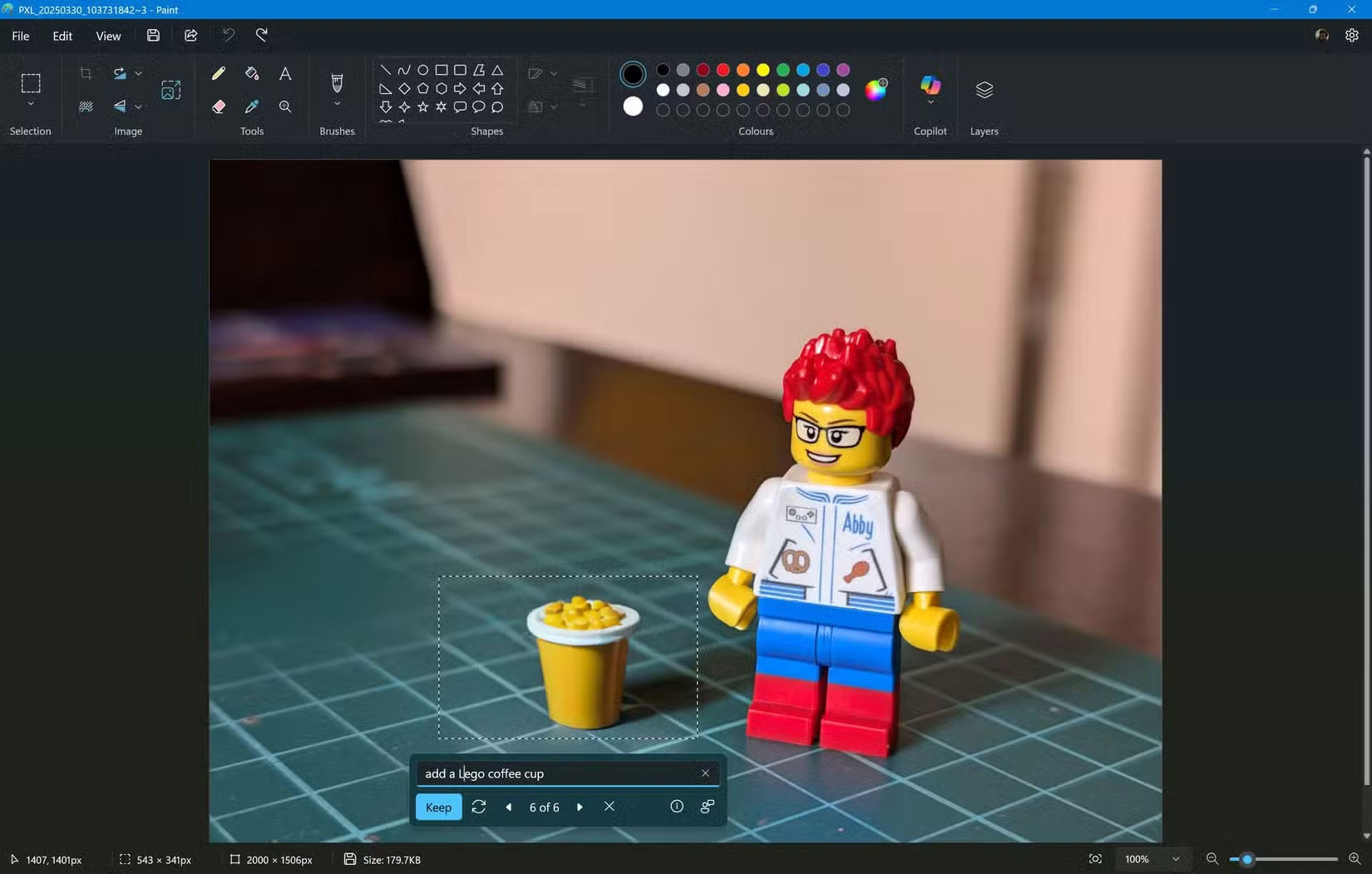
Generative Fill trong Microsoft Paint cho phép bạn cải thiện tác phẩm nghệ thuật hoặc bất kỳ hình ảnh nào bằng cách thêm các đối tượng do AI tạo ra một cách liền mạch vào những vùng đã chọn. Cho dù đó là thêm một đám mây bị thiếu trên bầu trời hay một đối tượng để cân bằng bố cục, công cụ này cho phép bạn cải thiện ảnh của mình bằng AI. Có nhiều công cụ cải thiện ảnh AI tuyệt vời mà bạn có thể thử, nhưng Paint hoạt động rất tốt vì tính đơn giản của nó.
Sau đây là cách bắt đầu thêm đối tượng vào ảnh trong Paint:
- Mở ảnh của bạn trong Microsoft Paint.
- Sử dụng công cụ Selection trong ribbon, tạo vùng chọn Rectangle hoặc Free-form để đánh dấu vị trí bạn muốn thêm đối tượng mới.
- Khi chọn vùng đó, bạn sẽ thấy một menu nhỏ bật lên được neo vào vùng chọn của mình. Nhấp vào tùy chọn Generative Fill trong menu.
- Sử dụng hộp văn bản pop-up để mô tả những gì bạn muốn thêm vào vùng chọn của mình và chọn Create. Nếu không thích những gì đã tạo, bạn có thể tinh chỉnh bằng cách chỉnh sửa prompt văn bản hoặc yêu cầu tạo lại bằng cách chọn nút Try again.
- Khi bạn đã hài lòng với một trong những hình ảnh đã tạo, hãy sử dụng nút Keep để áp dụng vào canvas Paint.
Tính năng Generative Erase hoạt động theo cùng một cách. Nhấp vào tùy chọn Generative Erase trong menu pop-up khi chọn, đối tượng hoặc thành phần đã chọn sẽ bị xóa và AI sẽ tự động điền vào khu vực đó để phù hợp với nền xung quanh.
Các tính năng Generative này hoàn hảo để cải thiện ảnh, chỉnh sửa nghệ thuật hoặc thậm chí sửa lỗi trong bản vẽ kỹ thuật số.
Đây là một cách hay để thử nghiệm thêm các đối tượng bất ngờ vào hình ảnh để tạo hiệu ứng sáng tạo và những đối tượng kỳ quặc để tạo ra các tác phẩm nghệ thuật hoặc siêu thực. Nó cũng cho phép bạn xóa các đối tượng không mong muốn hoặc gây mất tập trung khỏi ảnh (hoặc ví dụ như bạn có thể không kết bạn với chúng bây giờ).
Lưu ý: Giống như Cocreator, tính năng Generative Fill chỉ khả dụng cho PC Copilot+.
4. Xóa nền khỏi ảnh
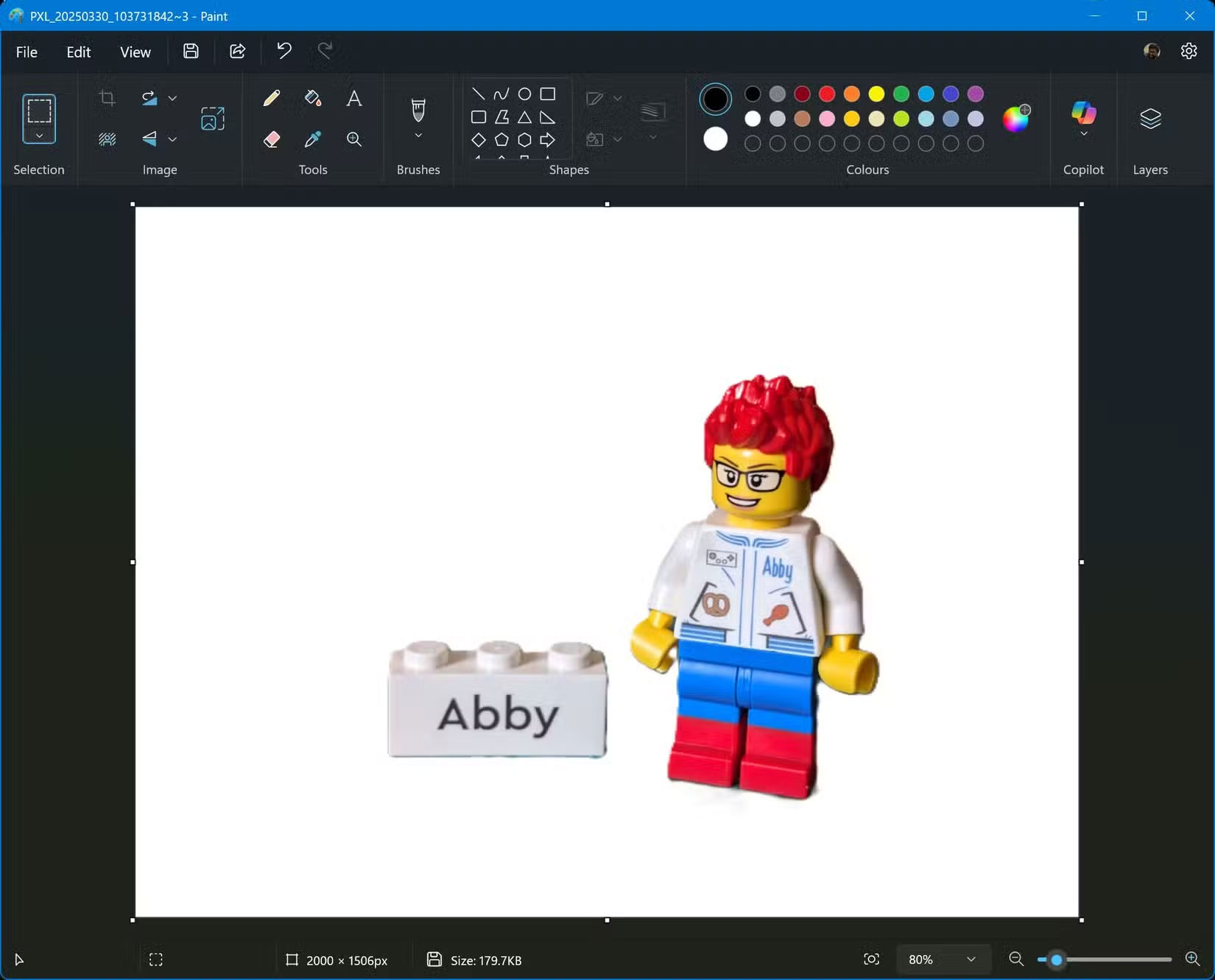
Việc tách chủ thể trong ảnh khỏi nền là một tác vụ phổ biến khi chỉnh sửa ảnh. Tính năng Remove Background trong Paint giúp đơn giản hóa quy trình này, cho phép bạn xóa chính xác nền khỏi ảnh.
Cho dù bạn muốn tạo ảnh trong suốt, thay thế nền hay tách đối tượng, tính năng Remove Background giúp thực hiện cực kỳ dễ dàng. Bạn không cần kỹ năng chỉnh sửa ảnh nâng cao hoặc phải dựa vào các dịch vụ trực tuyến không đáng tin cậy để thực hiện.
- Mở ảnh trong Microsoft Paint.
- Nhấp vào biểu tượng Copilot trên ribbon trên cùng, sau đó nhấp vào Remove background. Paint sẽ mất vài giây để phân tích ảnh, tự động xác định chủ thể của ảnh và tách chủ thể đó khỏi nền.
- Ngoài ra, bạn có thể sử dụng công cụ Selection trong ribbon, tạo vùng chọn Rectangle hoặc Free-form để chỉ định vùng bạn muốn xóa nền.
- Khi chọn vùng, bạn sẽ thấy một menu nhỏ xuất hiện được neo vào vùng bạn chọn. Nhấp vào tùy chọn Generative erase trong menu.
Tính năng Xóa nền là một công cụ tiện dụng có thể sử dụng trong vô số trường hợp. Bạn có thể cô lập và cắt bỏ các đối tượng để sử dụng trong những dự án thiết kế đồ họa, thuyết trình đa phương tiện và ảnh ghép. Bạn cũng có thể tạo ảnh chân dung và ảnh đầu trông chuyên nghiệp với nền sạch và xóa nền khỏi ảnh sản phẩm để có danh sách thương mại điện tử gọn gàng.
Việc tích hợp các tính năng AI đã thổi luồng sinh khí mới vào Paint, biến ứng dụng này trở thành lựa chọn hấp dẫn cho cả người dùng thông thường và những người muốn chỉnh sửa hình ảnh nhanh chóng, hiệu quả. Các tính năng Copilot này không chỉ đơn giản hóa những tác vụ phức tạp mà còn mở ra nhiều khả năng sáng tạo mới, biến Paint trở thành ứng dụng chỉnh sửa ảnh Windows được mọi người yêu thích.
 Công nghệ
Công nghệ  AI
AI  Windows
Windows  iPhone
iPhone  Android
Android  Học IT
Học IT  Download
Download  Tiện ích
Tiện ích  Khoa học
Khoa học  Game
Game  Làng CN
Làng CN  Ứng dụng
Ứng dụng 








 Thương mại Điện tử
Thương mại Điện tử  Nhạc, phim, truyện online
Nhạc, phim, truyện online  Phần mềm học tập
Phần mềm học tập 









 Linux
Linux  Đồng hồ thông minh
Đồng hồ thông minh  macOS
macOS  Chụp ảnh - Quay phim
Chụp ảnh - Quay phim  Thủ thuật SEO
Thủ thuật SEO  Phần cứng
Phần cứng  Kiến thức cơ bản
Kiến thức cơ bản  Lập trình
Lập trình  Dịch vụ công trực tuyến
Dịch vụ công trực tuyến  Dịch vụ nhà mạng
Dịch vụ nhà mạng  Quiz công nghệ
Quiz công nghệ  Microsoft Word 2016
Microsoft Word 2016  Microsoft Word 2013
Microsoft Word 2013  Microsoft Word 2007
Microsoft Word 2007  Microsoft Excel 2019
Microsoft Excel 2019  Microsoft Excel 2016
Microsoft Excel 2016  Microsoft PowerPoint 2019
Microsoft PowerPoint 2019  Google Sheets
Google Sheets  Học Photoshop
Học Photoshop  Lập trình Scratch
Lập trình Scratch  Bootstrap
Bootstrap  Năng suất
Năng suất  Game - Trò chơi
Game - Trò chơi  Hệ thống
Hệ thống  Thiết kế & Đồ họa
Thiết kế & Đồ họa  Internet
Internet  Bảo mật, Antivirus
Bảo mật, Antivirus  Doanh nghiệp
Doanh nghiệp  Ảnh & Video
Ảnh & Video  Giải trí & Âm nhạc
Giải trí & Âm nhạc  Mạng xã hội
Mạng xã hội  Lập trình
Lập trình  Giáo dục - Học tập
Giáo dục - Học tập  Lối sống
Lối sống  Tài chính & Mua sắm
Tài chính & Mua sắm  AI Trí tuệ nhân tạo
AI Trí tuệ nhân tạo  ChatGPT
ChatGPT  Gemini
Gemini  Điện máy
Điện máy  Tivi
Tivi  Tủ lạnh
Tủ lạnh  Điều hòa
Điều hòa  Máy giặt
Máy giặt  Cuộc sống
Cuộc sống  TOP
TOP  Kỹ năng
Kỹ năng  Món ngon mỗi ngày
Món ngon mỗi ngày  Nuôi dạy con
Nuôi dạy con  Mẹo vặt
Mẹo vặt  Phim ảnh, Truyện
Phim ảnh, Truyện  Làm đẹp
Làm đẹp  DIY - Handmade
DIY - Handmade  Du lịch
Du lịch  Quà tặng
Quà tặng  Giải trí
Giải trí  Là gì?
Là gì?  Nhà đẹp
Nhà đẹp  Giáng sinh - Noel
Giáng sinh - Noel  Hướng dẫn
Hướng dẫn  Ô tô, Xe máy
Ô tô, Xe máy  Tấn công mạng
Tấn công mạng  Chuyện công nghệ
Chuyện công nghệ  Công nghệ mới
Công nghệ mới  Trí tuệ Thiên tài
Trí tuệ Thiên tài